许多win11中文版用户将系统升级到23h2之后面临任务栏无响应的问题,在这个新版本中,一些用户遇到了任务栏无法正常操作或冻结的情况,不知道win11任务栏没反应怎么办,但幸运的是
许多win11中文版用户将系统升级到23h2之后面临任务栏无响应的问题,在这个新版本中,一些用户遇到了任务栏无法正常操作或冻结的情况,不知道win11任务栏没反应怎么办,但幸运的是,我们可以采取一些步骤来解决这些问题。本文将为大家详细介绍win11任务栏无响应桌面正常怎么回事以及解决方法,帮助大家解决问题。
win11务栏卡死无响应问题解析:
1、win11任务栏卡死的话,我们同时按下键盘上的Ctrl+Alt+Del,打开任务管理器。
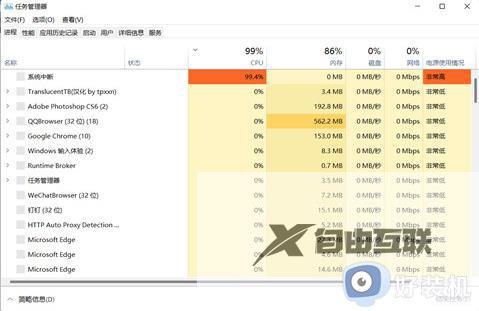
2、点击文件---运行新任务。
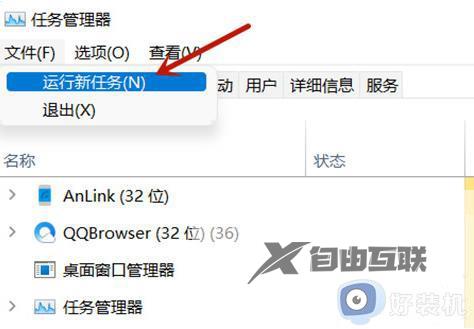
3、在打开的栏中输入cmd。
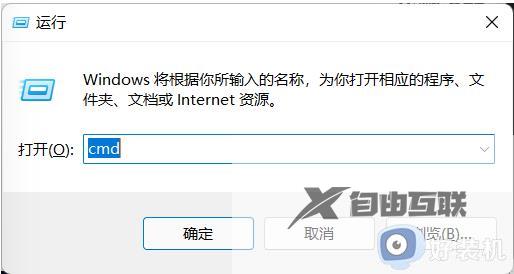
4、在跳出来的新窗口中,复制粘贴reg delete HKCU\SOFTWARE\Microsoft\Windows\CurrentVersion\IrisService /f && shutdown -r -t 0,点击回车,电脑重新启动后恢复正常。
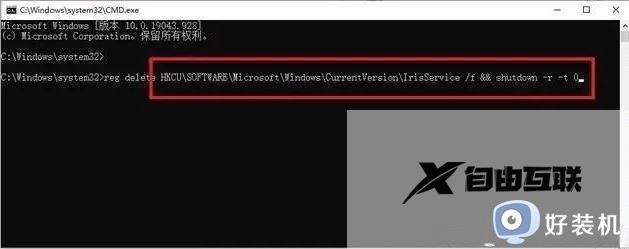
以上就是win11任务栏冻结桌面解决办法的全部内容,还有不懂的用户可以根据小编的方法来操作,希望能够帮助到大家。
